Gmail 팁 : 이제 별표를 표시 할 수 있습니다.
Gmail에서 중요한 이메일에 별표를 표시하는 것은 많은 Google 계정 소유자가 사용하는 기능으로, 더 쉽게 관리 할 수 있습니다. 연락처도 마찬가지입니다. 방법은 다음과 같습니다.
Gmail 연락처 주연
왜 연락처에 별표를 표시 하시겠습니까? 특히 매일 연락하는 사람들에 대해 이야기하는 경우 더 쉽게 찾을 수 있기 때문입니다. 멋진 부분은 연락처를 별표 표시 한 곳 (데스크톱 버전의 Gmail 또는 Android의 연락처 관리자)에서 "별표"상태가 동기화된다는 것입니다.
Gmail에서 연락처에 별표를 표시하려면 연락처로 이동하십시오. 화면 왼쪽의 Gmail 링크 옆에있는 화살표를 클릭하고 연락처를 클릭하십시오.

별표를 표시 할 연락처를 찾거나 해당 연락처를 검색 할 때까지 스크롤하십시오. 원하는 연락처를 찾으면 이름 옆에있는 별표를 클릭하십시오.
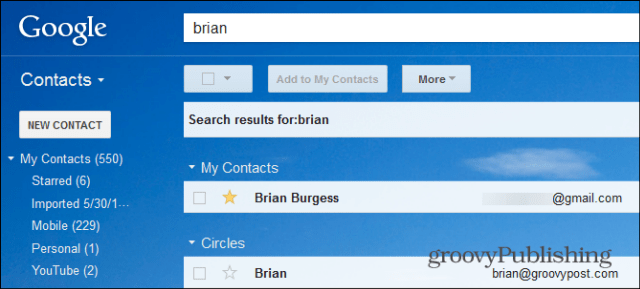
알다시피, 별표 표시된 카테고리가 왼쪽에 있습니다. 클릭하면 별표 표시된 연락처 만 표시됩니다.
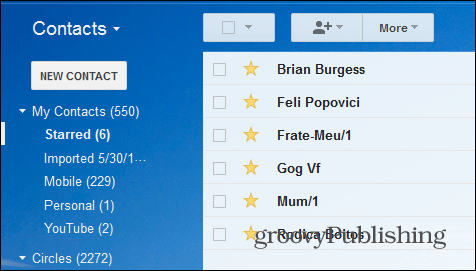
연락처가 모바일과 동기화됩니다장치도. 휴대 기기와 휴대 기기 및 실행중인 Android 버전간에 표시 방식이 약간 다릅니다. 그러나 찾기가 너무 어렵지 않아야합니다.
Gmail 앱에서 바로 Android의 연락처에 별표를 표시 할 수도 있습니다. 이메일을 열고 프로필 사진을 클릭 한 다음 연락처 카드의 별표가 채워져 있는지 확인하십시오.
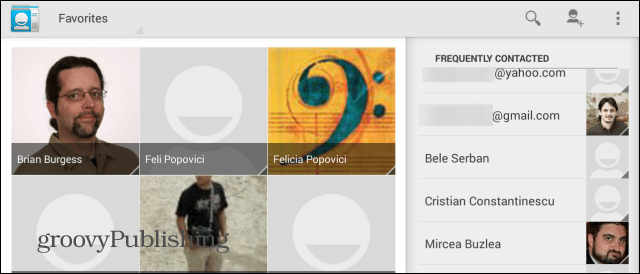










코멘트를 남겨주세요